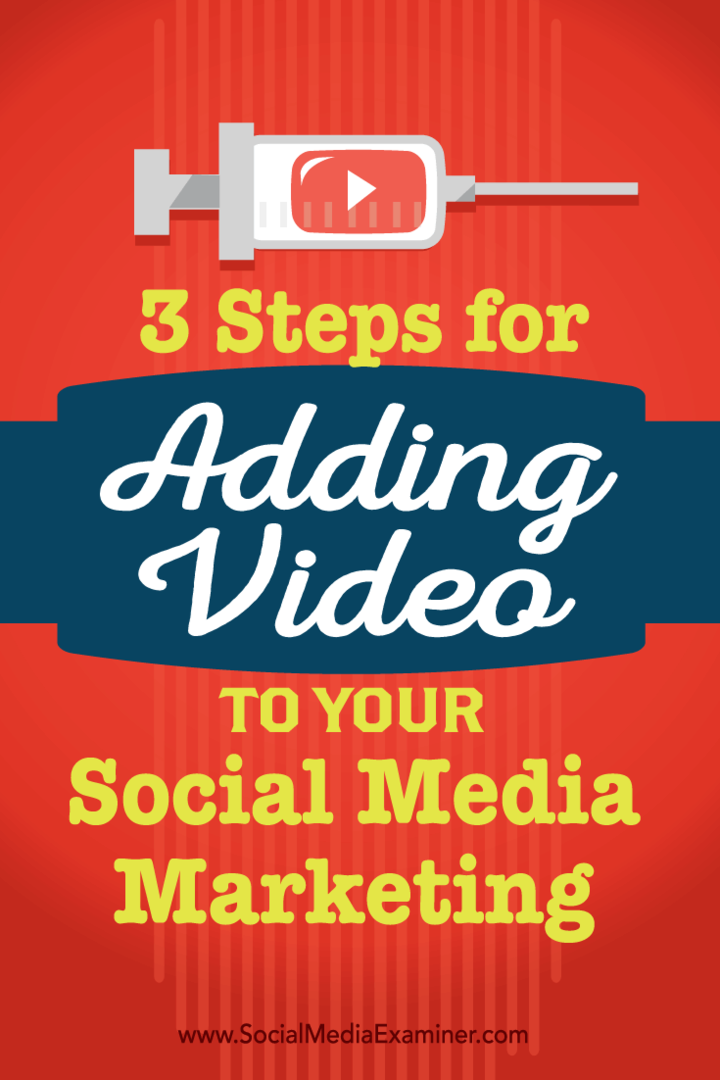Dabar jūsų „Mac“ yra nauja „macOS“ versija, vadinama „High Sierra“ 10.13 versija. Štai keli veiksmai, kuriuos turėtumėte atlikti prieš naujovindami.

Be to nauja „iOS“ 11 versija, „Apple“ taip pat išleido naujausią savo stalinių kompiuterių operacinės sistemos „macOS High Sierra“ versiją. „High Sierra“, versija 10.13, skamba labiau kaip nedidelė ankstesnės versijos „Sierra 10.12“ revizija. Kompiuteriai, kuriuose veikia „Mac OS 10.7.5“, gali būti nemokamai atnaujinami palaikomuose įrenginiuose. Vartotojai turėtų atkreipti dėmesį ir atlikti būtinus veiksmus, kad paruoštų savo „Mac“ kompiuterius naujam atnaujinimui. Taip yra todėl, kad Aukštoji Siera naudoja visą nauja failų sistema, vadinama APFS.
Mes detalizavome APFS šiais metais, ruošiantis atnaujinti „iOS 10.3“. Tačiau skirtingai nei „iOS“, „macOS“ yra sudėtingesnis padaras; iš dalies dėl to, kad reikia palaikyti trečiųjų šalių programas, kurios nėra tokios kuruojamos ir kruopščiai valdomos, kaip programos, esančios „iOS“ programų parduotuvėje.
Skirtingai nei „iOS“, kur yra griežtos programų kūrėjų gairės ir galutiniams vartotojams būdinga elgsena, darbalaukis taip pat yra labiau saugomas, naudodamas failų tvarkyklę ir laisvesnį klaviatūros diapazoną. Be „gaubto“ patobulinimų, „High Sierra“ turi ir naujų funkcijų, suteikiančių savo pirmtakui daug galimybių ir apipavidalinimą. Šiame straipsnyje apžvelgiame kai kuriuos dalykus, kuriuos turėtumėte padaryti prieš atsisiųsdami ir įdiegdami „High Sierra“ į savo „Mac“.
Paruoškite „Mac“ prieš diegdami „macOS High Sierra 10.13“
Atnaujinkite visas programas
Programos turės būti modifikuotos, kad būtų palaikoma „High Sierra“ failų sistema, ypač disko įrankiai. Bet jei naudojate kitas programas, pvz., „Microsoft Office“ ir „Adobe Creative Cloud“, įsitikinkite, kad įdiegėte atnaujintas versijas, kad pasiekę darbalaukį nepatektumėte į vištienos ar kiaušinio situaciją. Tai Macrumors siūlas turi išsamų suderinamų ir nesuderinamų programų sąrašą. Prieš atlikdami šuolį, pirmiausia turėtumėte išnagrinėti.
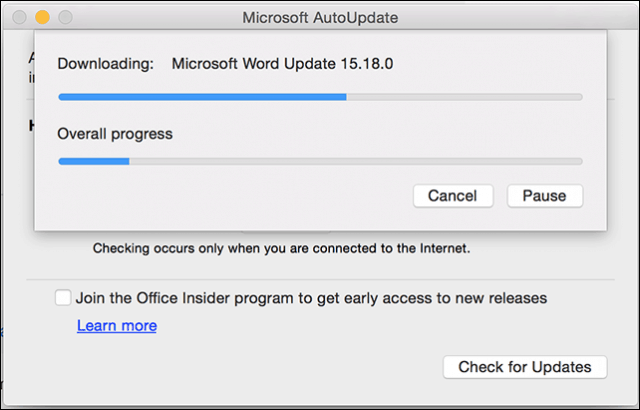
Sukurkite atsarginę kopiją dabar esančiame „macOS“ diegime
Pirmiausia turėtumėte nustatyti, ar jūsų „Mac“ yra suderinamas su „High Sierra“. Pasirodo, naujoji failų sistema teikia pirmenybę SSD pagrįstam „Mac“ (be pun). Šiuo metu „APFS“ nepalaiko tokių „Mac“ kompiuterių kaip „iMac“ su sintezės diskais, todėl jie toliau naudos „HFS +“. Ateityje „Apple“ planuoja pridėti palaikymą. Čia yra palaikomų „Mac“ kompiuterių sąrašas:
- „MacBook“ (2009 m. Pabaiga ar naujesnė versija)
- „MacBook Pro“ (2010 m. Vidurys ar naujesnė versija)
- „MacBook Air“ (2010 m. Pabaiga ar naujesnė versija)
- „Mac mini“ (2010 m. Vidurys ar naujesnė versija)
- „iMac“ (2009 m. pabaiga arba naujesnė)
- „Mac Pro“ (2010 m. Vidurys ar naujesnė versija)
Ne visos „High Sierra“ funkcijos palaikomos senesniuose „Mac“ kompiuteriuose, pvz., Naujajam HEVC vaizdo kodekui reikalinga naujesnė aparatinė įranga, tokia kaip 2017 ir 2016 „MacBook Pro“. Norėdami gauti daugiau informacijos apie funkcijas, kurias palaiko modelis, žr „Apple“ svetainė.
Jei jūsų „Mac“ veikia „macOS 10.12“ („Sierra“), 10.11 („El Capitan“) ar ankstesnė versija, įsitikinkite, kad esate atlikti visos darbo dienos atsarginę kopiją. „High Sierra“ pavers failų sistemą, kurią jūsų „Mac“ šiuo metu vadina HFS +, į naują APFS. Grįžti atgal nėra lengvo būdo, nes APFS nepripažįsta ankstesnių failų sistemų. Taigi, jūs negalėsite lengvai atkurti „Time Machine“ atsarginės kopijos pirmiausia nesuformatuodami senosios HFS + failų sistemos.
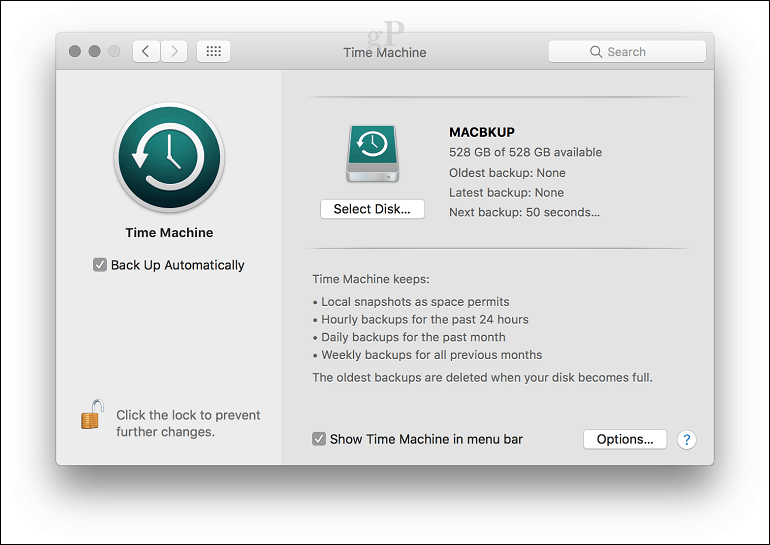
Sukurkite „MacOS Sierra 10.12“ įkrovos kopiją
Jei sužinosite, kad Aukštoji Siera nėra jums patinkanti, jums reikės lengvo pažeminimo būdo. Padėti turėsite paleidžiamą „MacOS Sierra“ kopiją. Yra keli būdai, kaip sukurti paleidžiamą „MacOS“ kopiją. Paprasčiausias yra „Disk Creator“ „MacDaddy.io“. Viskas, ko jums reikia, yra tuščias ar 8 GB didesnis „nykščio diskas“ ir „macOS“ programos kopija, kurią galite atsisiųsti iš „App Store“.
Paleiskite „Disk Creator“, pasirinkite USB diską, kuriame bus saugomi jūsų įdiegimo failai, spustelėkite Pasirinkite „macOS“ diegimo programą, tada pasirinkite „macOS Sierra“ programą. Spustelėkite Kurti diegimo programą.
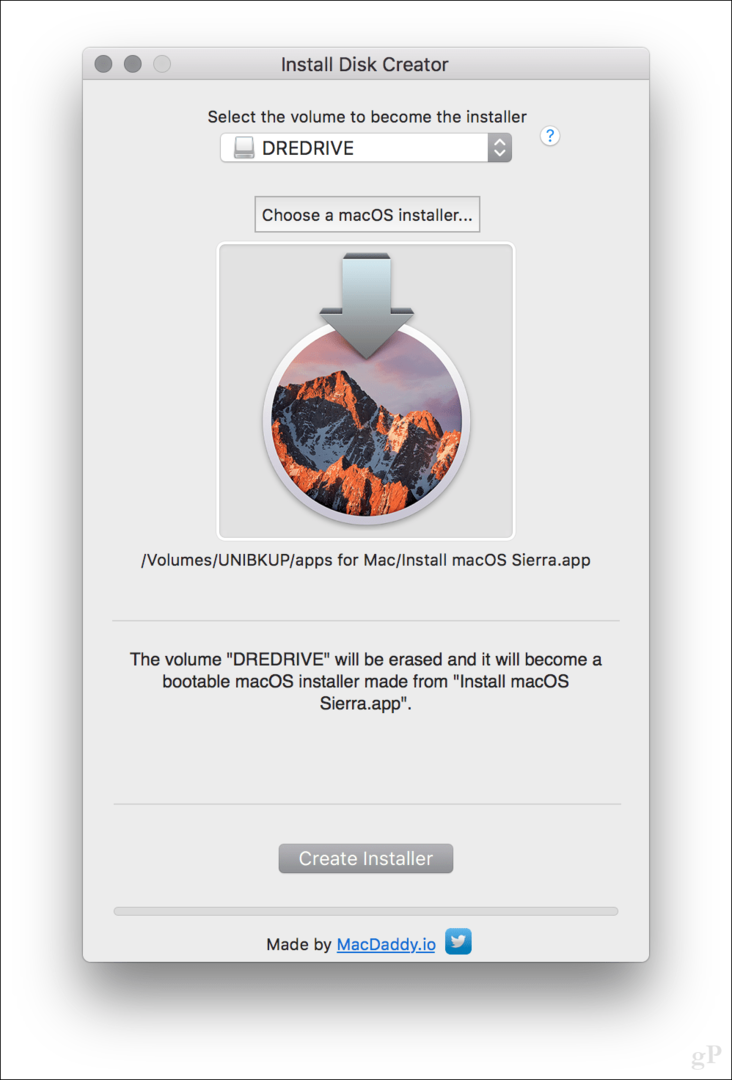
Spustelėkite Ištrinti diską kai būsite paraginti, įveskite slaptažodį. Jei diske yra svarbių failų, spustelėkite atšaukti, tada pirmiausia sukurkite jų atsargines kopijas.
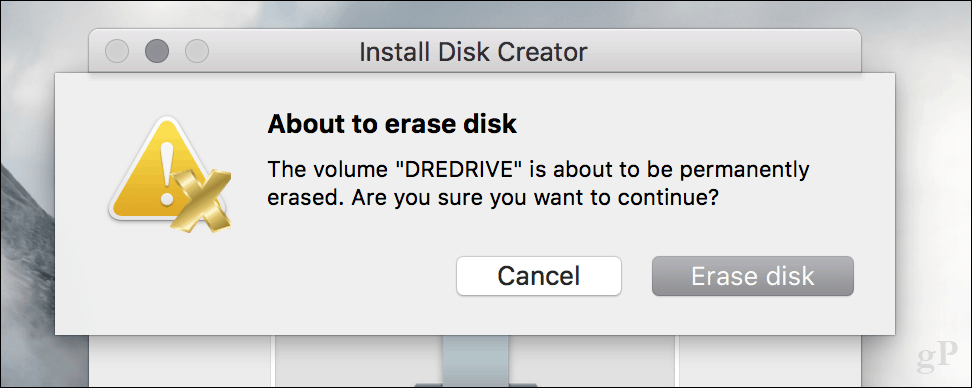
Diegimo laikmenos sukūrimas užtruks šiek tiek laiko, todėl stebėkite eigos juostą Disko kūrėjo lango apačioje.

Baigę, atidėkite jį ir eikite į priekį ir įdiekite „macOS High Sierra“, kai ateis laikas.
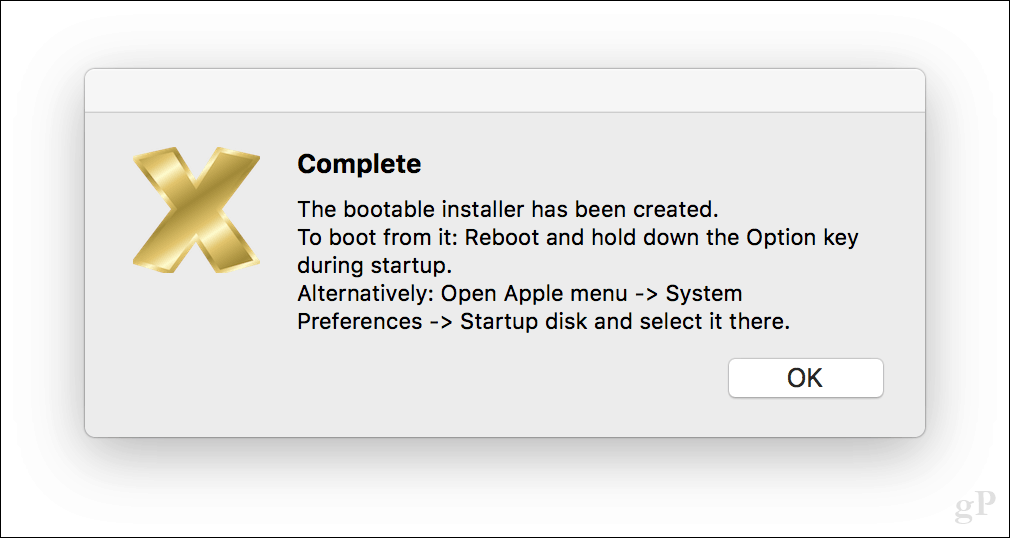
Kaip iš naujo įdiegti ankstesnę "macOS" versiją
Jei kažkas nutinka ne taip, ir jums reikia iš naujo įdiegti senesnę „MacOS“ versiją, tai galite padaryti kaip tai padaryti.
Išjunkite „Mac“, prijunkite USB diską prie „MacOS“ diegimo programos, tada paleiskite „Mac“. Nedelsdami laikykite nuspaudę Pasirinkimas mygtuką, kol pasirodys įkrovos meniu. Pasirinkite Įdiegti „macOS“ laikmeną, tada paspauskite „Enter“. Kai atvykstate į „macOS Utilities“ ekraną, pasirinkite Disko naudingumas tada spustelėkite Tęsti
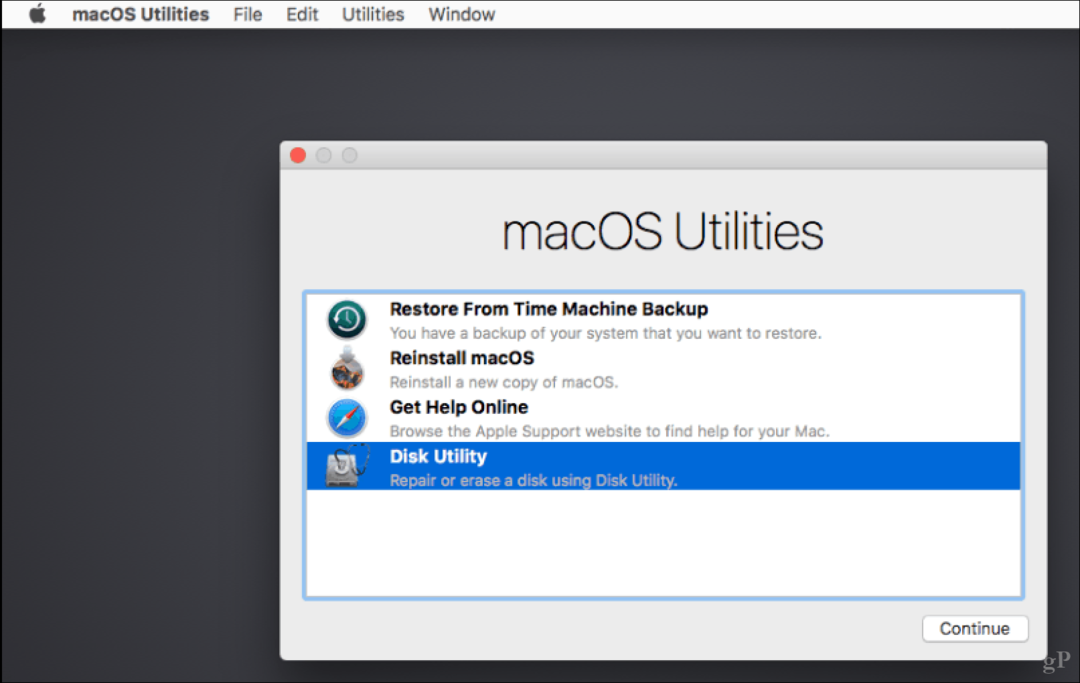
Pasirinkite „Macintosh HD“ arba paleisties disko pavadinimą, tada spustelėkite Trinti.
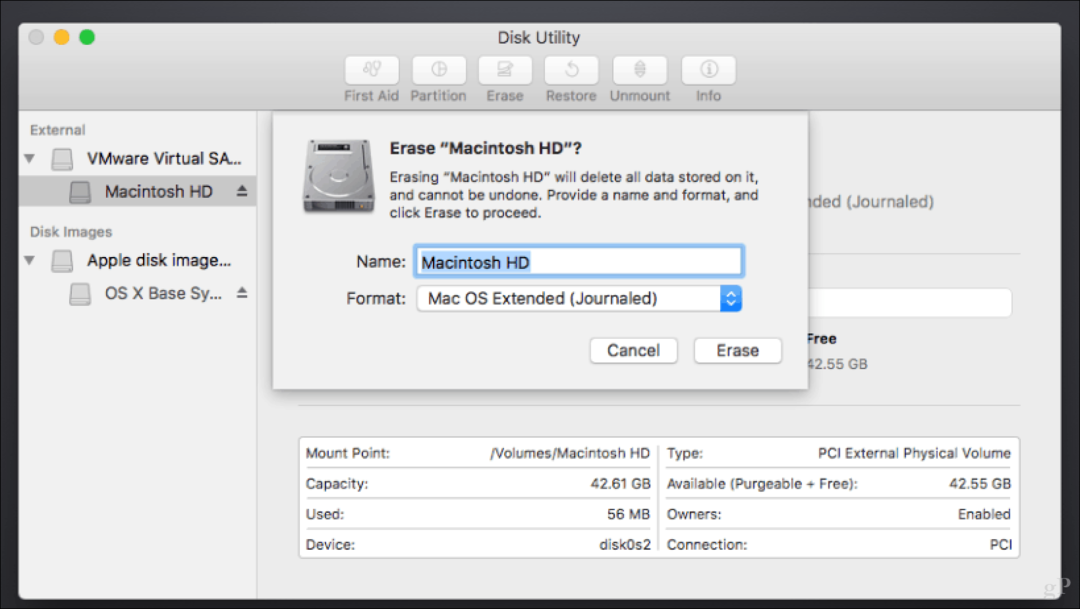
Pasirinkite „Macintosh Journaled“, tada spustelėkite Trinti. Tai svarbu, nes „High Sierra“ modifikuoja diską, todėl neįmanoma jo atkurti iš „Time Machine“ atsarginės kopijos. Baigę išeikite iš „Disk Utility“.
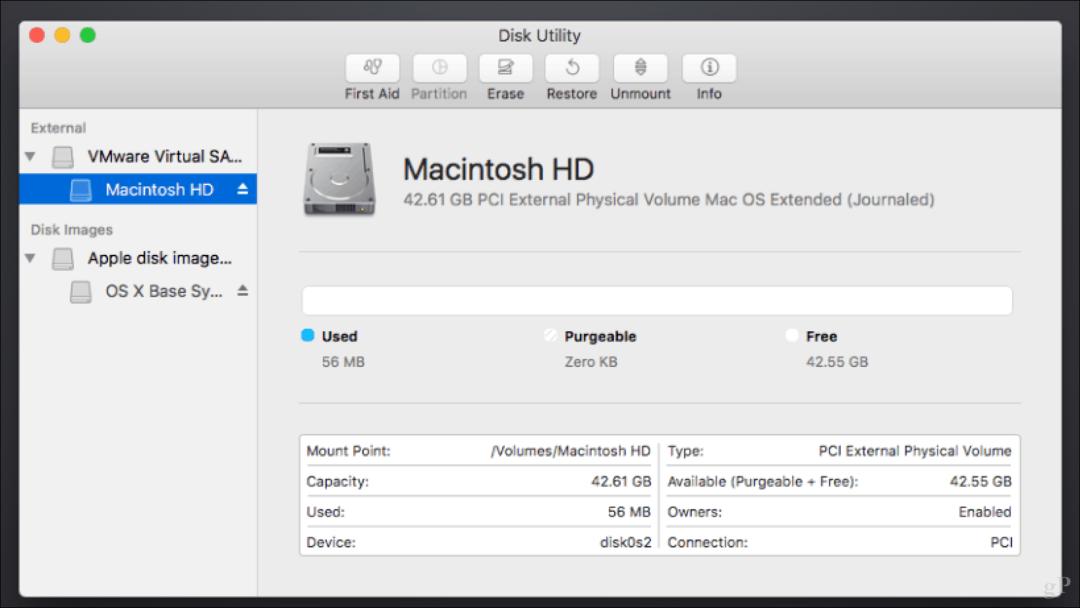
Pasirinkite Atkurti iš „Time Machine Backup“, tada vykdykite instrukcijas atkurti atsarginę kopiją.
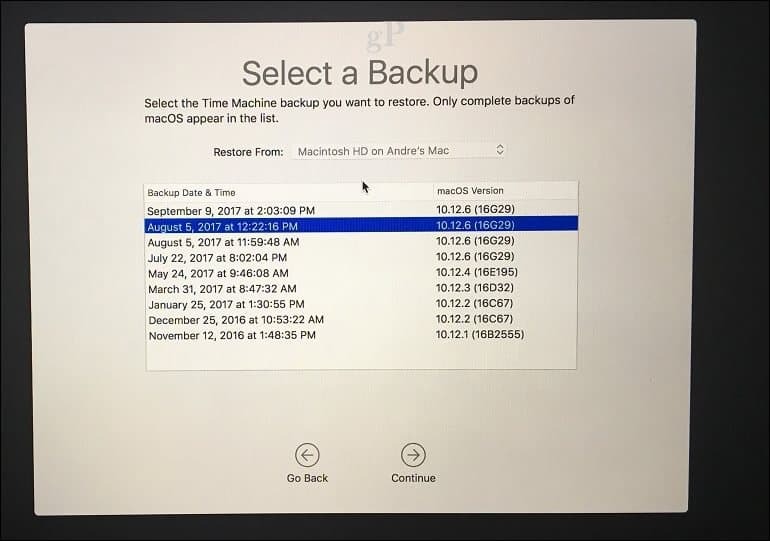
Po „Time Machine“ atsarginio kopijavimo paleiskite iš naujo „Mac“ ir turėtumėte grįžti į senąją versiją. Tuo tarpu galite to laukti ir kol kas tęsti senesnę versiją. Mačiau, kad vartotojai mielai naudojasi „Mac“ kompiuteriais su senesnėmis nei 10,6 versijomis; todėl nesijauskite blogai, būdami dviejų ar mažiau versijų.
Ar esate pasirengę „macOS High Sierra“? Jei taip, papasakokite, kuo jus jaudina naujoji versija.